Cara Backup WA Android Panduan Lengkap
Backup WhatsApp Android ke Google Drive: Panduan Lengkap

Nggak mau kehilangan chat penting sama foto-foto kenangan di WhatsApp? Tenang, guys! Backup ke Google Drive adalah solusinya. Prosesnya mudah kok, dan artikel ini bakal memandu kamu langkah demi langkah. Siap-siap jaga data WhatsApp kamu tetap aman!
Langkah-Langkah Backup WhatsApp ke Google Drive
Berikut langkah-langkah detailnya agar kamu bisa backup chat WhatsApp ke Google Drive dengan mudah dan aman. Pastikan kamu sudah terhubung ke internet yang stabil ya!
- Buka aplikasi WhatsApp di Android kamu.
- Tap ikon tiga titik vertikal di pojok kanan atas.
- Pilih “Setelan” (Settings).
- Tap “Chats” lalu pilih “Cadangkan obrolan”.
- Pilih akun Google Drive yang ingin kamu gunakan untuk backup. Pastikan kamu sudah login ke akun Google di HP-mu.
- Pilih frekuensi backup (harian, mingguan, atau bulanan). Kamu juga bisa memilih untuk menyertakan video di dalam backup.
- Tap “Cadangkan” untuk memulai proses backup.
- Tunggu hingga proses backup selesai. Lama prosesnya tergantung ukuran data yang akan di-backup.
Perbandingan Frekuensi Backup
Memilih frekuensi backup yang tepat penting banget untuk menjaga data WhatsApp kamu. Berikut perbandingannya:
| Frekuensi | Keuntungan | Kerugian | Rekomendasi |
|---|---|---|---|
| Harian | Data selalu up-to-date | Menggunakan kuota internet lebih banyak | Untuk pengguna yang sangat aktif dan sering berkirim pesan penting. |
| Mingguan | Balance antara keamanan data dan penggunaan kuota | Data mungkin tidak selalu terbaru | Rekomendasi umum untuk kebanyakan pengguna. |
| Bulanan | Menghemat kuota internet | Data mungkin ketinggalan jauh jika terjadi kehilangan data | Cocok untuk pengguna yang jarang berkirim pesan penting. |
Ilustrasi Proses Backup ke Google Drive
Bayangkan kamu sedang membuka aplikasi WhatsApp. Setelah masuk ke menu pengaturan, kamu memilih opsi “Cadangkan Obrolan”. Kemudian, kamu akan diarahkan ke halaman pilihan akun Google Drive. Pilih akun Google yang terhubung dengan perangkatmu. Setelah itu, kamu akan melihat pilihan frekuensi backup: harian, mingguan, atau bulanan. Pilih sesuai kebutuhanmu, dan jangan lupa centang opsi untuk menyertakan video jika kamu ingin menyimpannya juga. Terakhir, tekan tombol “Cadangkan”. WhatsApp akan mulai mengunggah data chat dan media ke Google Drive. Kamu akan melihat indikator progres backup hingga prosesnya selesai. Setelah selesai, kamu akan menerima notifikasi bahwa backup telah berhasil.
Pertanyaan Umum Seputar Backup WA ke Google Drive
- Backup WhatsApp memakan kuota internet berapa banyak? Jumlah kuota yang dibutuhkan tergantung pada ukuran data yang akan di-backup (chat, foto, video).
- Bagaimana jika saya lupa kata sandi akun Google saya? Segera pulihkan akses akun Google kamu melalui situs resmi Google. Backup WhatsApp tidak akan bisa diakses jika akun Google-mu tidak bisa diakses.
- Apakah backup WhatsApp ke Google Drive aman? Ya, Google Drive menggunakan enkripsi untuk melindungi data kamu. Namun, tetap jaga keamanan akun Google kamu.
- Apa yang terjadi jika saya ganti HP? Kamu bisa mengembalikan chat WhatsApp kamu dengan mudah setelah melakukan instalasi ulang WhatsApp dan melakukan restore dari backup Google Drive.
Pastikan koneksi internetmu stabil selama proses backup berlangsung untuk menghindari kegagalan. Rajin cek status backup secara berkala untuk memastikan proses berjalan lancar. Jangan lupa untuk selalu menyimpan nomor telepon yang terhubung dengan akun WhatsApp kamu!
Metode Backup WhatsApp Android ke Lokal (Internal/Eksternal)

Nggak mau kehilangan chat WhatsApp penting? Tenang, backup lokal adalah solusinya! Metode ini memungkinkanmu menyimpan data WhatsApp secara langsung ke memori internal atau eksternal ponsel Android. Lebih praktis dan nggak perlu ribet login ke akun Google Drive. Tapi, ada beberapa hal yang perlu kamu perhatikan, mulai dari ukuran file hingga potensi masalah yang mungkin muncul. Yuk, kita bahas tuntas!
Backup WhatsApp ke penyimpanan lokal, baik internal maupun eksternal, punya perbedaan signifikan dalam hal ukuran file dan aksesibilitas. Backup ke penyimpanan internal biasanya lebih cepat karena aksesnya lebih langsung, sedangkan backup ke eksternal menawarkan fleksibilitas lebih, terutama jika memori internalmu terbatas. Namun, perlu diingat bahwa backup ke memori eksternal bergantung pada ketersediaan slot kartu microSD dan kondisinya.
Cara Backup WhatsApp ke Memori Eksternal
Berikut langkah-langkah praktis backup WhatsApp ke kartu memori eksternal. Pastikan kartu memorimu terpasang dengan benar dan memiliki ruang penyimpanan yang cukup.
- Buka aplikasi WhatsApp.
- Tap ikon tiga titik vertikal di pojok kanan atas.
- Pilih “Setelan”.
- Tap “Chats”.
- Tap “Backup Chat”.
- Pilih “Backup ke”. Pastikan pilihannya “Kartu SD” (atau lokasi penyimpanan eksternal yang sesuai).
- Tap “BACKUP”.
Perbandingan Ukuran File Backup WhatsApp
Ukuran file backup WhatsApp sangat bergantung pada jumlah chat, media (foto, video, audio), dan durasi penggunaan aplikasi. Secara umum, backup ke penyimpanan internal cenderung sedikit lebih kecil dibandingkan backup ke eksternal karena proses kompresi dan optimasi yang mungkin berbeda. Sebagai gambaran, backup dengan chat dan media yang sedikit mungkin hanya beberapa ratus MB, sementara backup dengan banyak media bisa mencapai beberapa GB bahkan puluhan GB.
Potensi Masalah dan Pemecahannya
Beberapa masalah bisa terjadi saat backup ke penyimpanan lokal, seperti memori penuh atau kesalahan sistem. Berikut beberapa potensi masalah dan solusinya:
- Memori Penuh: Hapus file yang tidak terpakai di memori internal atau eksternal untuk menambah ruang penyimpanan. Kamu juga bisa menghapus backup lama yang sudah tidak diperlukan.
- Kesalahan Sistem: Pastikan sistem Android dan WhatsApp dalam kondisi stabil dan terupdate. Coba restart ponsel dan ulangi proses backup.
- Kartu SD Rusak: Pastikan kartu SD terpasang dengan benar dan dalam kondisi baik. Ganti kartu SD jika perlu.
Perbedaan Backup ke Google Drive dan Penyimpanan Lokal
| Fitur | Backup ke Google Drive | Backup ke Penyimpanan Lokal (Internal/Eksternal) |
|---|---|---|
| Lokasi Penyimpanan | Cloud Storage (Google Drive) | Memori Internal/Eksternal Ponsel |
| Aksesibilitas | Bisa diakses dari perangkat lain yang terhubung ke akun Google yang sama | Hanya bisa diakses dari perangkat yang sama |
| Ukuran File | Tergantung kuota Google Drive | Tergantung kapasitas memori internal/eksternal |
Memulihkan Backup WhatsApp Android

Nah, setelah rajin banget backup chat WhatsApp kamu, saatnya kita bahas bagaimana cara mengembalikannya! Kehilangan chat penting itu kan bikin galau. Untungnya, WhatsApp menyediakan dua cara mudah untuk memulihkannya, baik dari Google Drive maupun penyimpanan lokal. Pilih aja yang sesuai kebutuhanmu!
Memulihkan Backup WhatsApp dari Google Drive
Cara ini cocok banget kalau kamu mau pindah ke HP baru atau kalau HP lamamu mengalami masalah. Prosesnya gampang kok, ikuti langkah-langkah berikut ini:
- Pastikan kamu sudah menginstal WhatsApp di HP baru atau HP yang sudah ada.
- Verifikasi nomor telepon yang terhubung dengan akun WhatsApp yang ingin dipulihkan.
- Setelah verifikasi berhasil, WhatsApp akan mendeteksi adanya backup di Google Drive. Kamu akan diminta untuk memulihkannya.
- Klik “Mulihkan”. Proses pemulihan akan dimulai dan membutuhkan waktu tergantung ukuran backup.
- Tunggu hingga proses pemulihan selesai. Jangan tutup aplikasi WhatsApp selama proses berlangsung.
Contoh Ilustrasi: Bayangkan kamu baru beli HP baru. Setelah menginstal WhatsApp dan memverifikasi nomor, muncul notifikasi “Backup ditemukan di Google Drive”. Kamu klik “Mulihkan”, lalu muncul progress bar yang menunjukkan persentase pemulihan. Setelah beberapa menit (tergantung ukuran file backup), WhatsApp akan terbuka dan semua chat kamu akan muncul kembali, seperti sedia kala. Seneng, kan?
Memulihkan Backup dari Penyimpanan Lokal
Metode ini ideal jika kamu ingin mengembalikan chat dari backup yang tersimpan langsung di memori internal HP. Perlu diingat, cara ini hanya bisa dilakukan di HP yang sama.
- Pastikan WhatsApp sudah terinstal di HP kamu.
- Hapus instalasi WhatsApp yang lama.
- Instal ulang WhatsApp.
- Verifikasi nomor telepon.
- Saat proses verifikasi selesai, WhatsApp akan mendeteksi backup lokal dan akan meminta konfirmasi untuk memulihkannya.
- Pilih “Mulihkan”.
Perbedaan Memulihkan Backup dari Google Drive dan Penyimpanan Lokal
Memulihkan dari Google Drive memungkinkan pemulihan ke perangkat baru, sementara pemulihan dari penyimpanan lokal hanya bisa dilakukan di perangkat yang sama. Google Drive juga menawarkan cadangan yang lebih aman karena tersimpan di cloud, sedangkan penyimpanan lokal bergantung pada kondisi penyimpanan internal HP.
Peringatan! Pastikan kamu sudah melakukan backup sebelum melakukan pemulihan. Pemulihan data akan menimpa data WhatsApp yang ada di perangkat. Proses ini tidak dapat dibatalkan.
Pertimbangan dan Tips Tambahan Backup WhatsApp
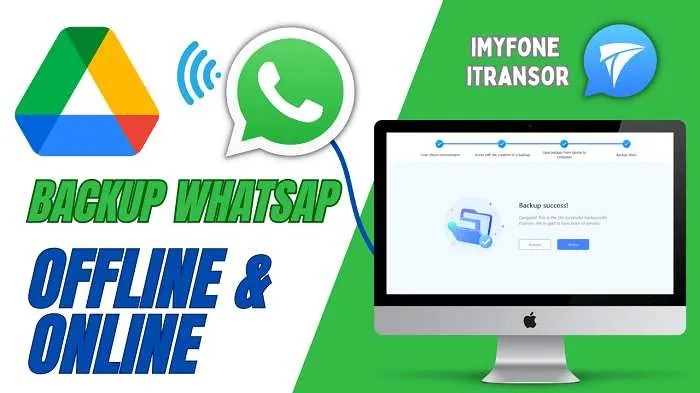
Nah, setelah tahu cara backup WhatsApp, ada beberapa hal penting yang perlu kamu perhatikan agar proses backup berjalan lancar dan datamu aman terlindungi. Ukuran file backup, keamanan, dan strategi backup yang efektif adalah kunci utama. Jangan sampai proses backup yang seharusnya melindungi malah bikin repot, kan?
Faktor yang Mempengaruhi Ukuran File Backup WhatsApp
Ukuran file backup WhatsApp dipengaruhi beberapa faktor. Semakin banyak data yang tersimpan, seperti foto, video, dan pesan suara beresolusi tinggi, maka semakin besar ukuran file backup-nya. Frekuensi backup juga berpengaruh; semakin sering backup, semakin besar kemungkinan ukuran file backup bertambah. Jenis perangkat yang digunakan juga bisa memengaruhi ukuran file, karena perbedaan sistem operasi dan spesifikasi perangkat bisa mempengaruhi efisiensi kompresi data.
Tips Mengoptimalkan Ukuran File Backup
Ada beberapa cara untuk mengecilkan ukuran file backup WhatsApp. Pertama, bersihkan chat yang sudah tidak penting, terutama yang berisi banyak foto dan video beresolusi tinggi. Kedua, pertimbangkan untuk menggunakan fitur kompresi foto dan video sebelum mengirimnya. Ketiga, lakukan backup secara berkala, misalnya mingguan atau bulanan, untuk menghindari penumpukan data yang signifikan. Dengan begitu, ukuran file backup akan tetap terjaga.
Pentingnya Keamanan Backup WhatsApp
Keamanan backup WhatsApp sangat penting. Pastikan kamu menggunakan metode backup yang terenkripsi, seperti menggunakan Google Drive dengan akun Google yang aman dan terlindungi dengan password yang kuat dan unik. Hindari menyimpan file backup di tempat yang mudah diakses orang lain. Jangan lupa untuk selalu update aplikasi WhatsApp ke versi terbaru untuk mendapatkan fitur keamanan terbaik.
Strategi Backup Efektif untuk Pengguna WhatsApp Aktif
Bagi pengguna WhatsApp yang aktif, strategi backup yang efektif sangat penting. Buat jadwal backup rutin, misalnya setiap minggu atau dua minggu sekali, untuk memastikan data selalu terupdate. Simpan file backup di beberapa tempat yang berbeda, misalnya di Google Drive dan juga di memori internal atau eksternal perangkat, sebagai cadangan. Lakukan pengecekan berkala untuk memastikan file backup dapat diakses dan dipulihkan.
Metode Backup WhatsApp dan Perbandingannya
| Metode Backup | Kelebihan | Kekurangan | Catatan |
|---|---|---|---|
| Google Drive | Mudah digunakan, penyimpanan cloud yang luas, terenkripsi | Membutuhkan koneksi internet, bergantung pada layanan Google | Pastikan ruang penyimpanan Google Drive cukup |
| Local Backup (Internal/Eksternal) | Tidak membutuhkan koneksi internet, akses cepat | Risiko kehilangan data jika perangkat rusak atau hilang, penyimpanan terbatas | Lakukan backup secara berkala ke penyimpanan cloud sebagai cadangan |
| Mudah diakses dari berbagai perangkat | Ukuran file terbatas, tidak ideal untuk backup chat yang banyak | Cocok untuk backup chat singkat atau penting | |
| WhatsApp Web/Desktop | Sinkronisasi real-time | Hanya backup chat yang sedang aktif, perlu koneksi internet | Sebagai pelengkap metode backup utama |
Ulasan Penutup
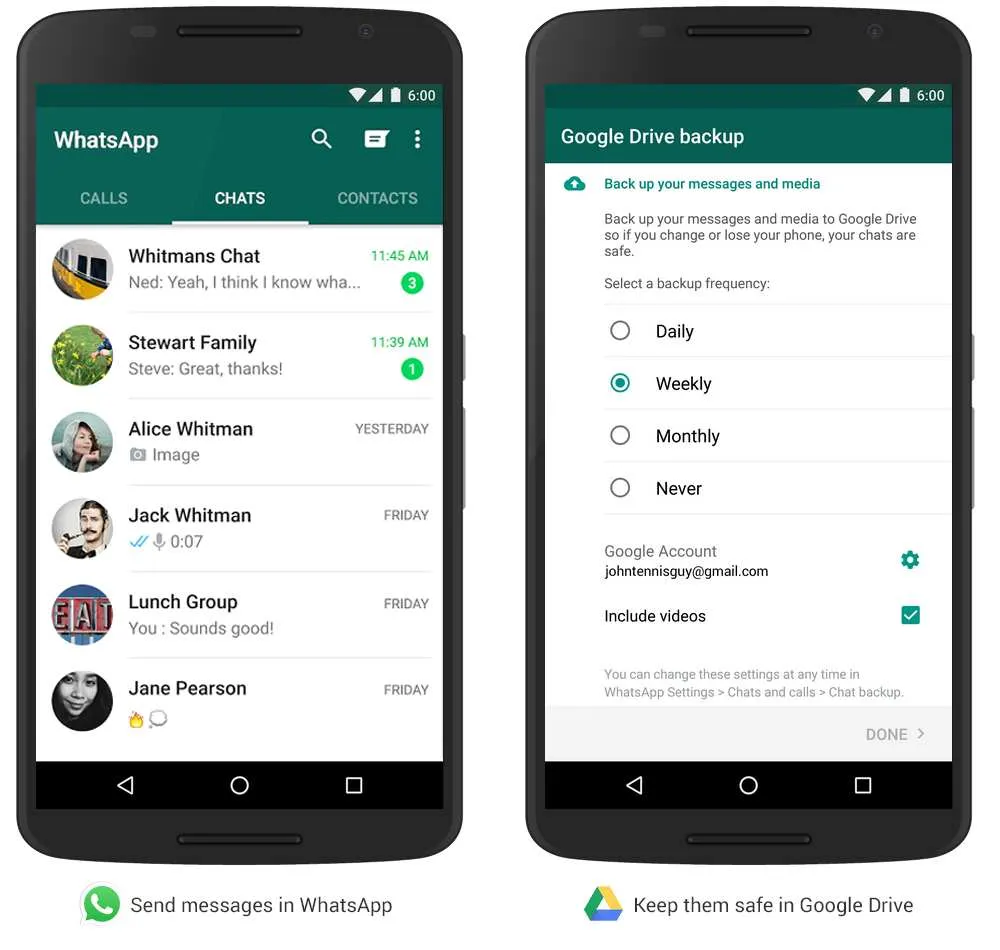
Nah, sekarang kamu sudah punya bekal lengkap untuk menjaga keamanan data WhatsApp-mu. Dengan memahami berbagai metode backup dan pemulihan, kamu bisa tidur nyenyak tanpa khawatir kehilangan chat penting. Pilih metode yang paling sesuai dengan kebutuhan dan kebiasaanmu, dan jangan lupa untuk rutin melakukan backup agar data tetap aman tersimpan. Selamat mencoba, dan semoga chat-chat berharga kamu selalu terlindungi!


What's Your Reaction?
-
0
 Like
Like -
0
 Dislike
Dislike -
0
 Funny
Funny -
0
 Angry
Angry -
0
 Sad
Sad -
0
 Wow
Wow








